Принтер Samsung ML-1665/XEV - инструкция пользователя по применению, эксплуатации и установке на русском языке. Мы надеемся, она поможет вам решить возникшие у вас вопросы при эксплуатации техники.
Если остались вопросы, задайте их в комментариях после инструкции.
"Загружаем инструкцию", означает, что нужно подождать пока файл загрузится и можно будет его читать онлайн. Некоторые инструкции очень большие и время их появления зависит от вашей скорости интернета.
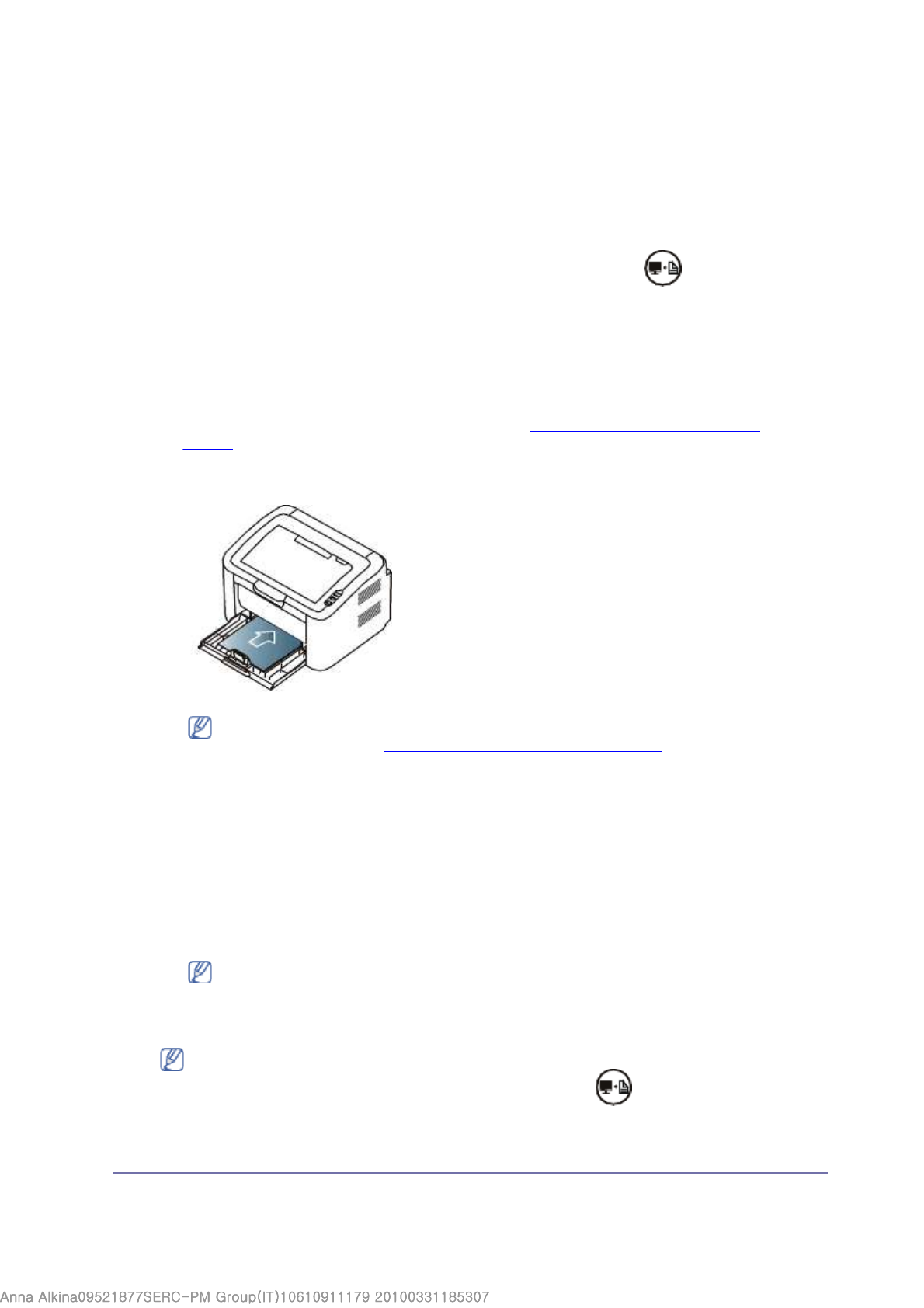
Ручная подача в лоток
В лоток можно помещать материалы для печати различного типа и размера, такие как
почтовые открытки, карточки для заметок и конверты. Он также удобен для печати
отдельных страниц на фирменных бланках или цветной бумаге.
Советы по использованию метода ручной подачи
Советы по использованию метода ручной подачи
Советы по использованию метода ручной подачи
Советы по использованию метода ручной подачи
Если в драйвере принтера выбран параметр
Бумага
>
Источник
>
Ручная подача
,
то для печати каждой страницы необходимо нажимать кнопку
.
Одновременно в лоток следует загружать материалы только одного типа, размера и
плотности.
Чтобы избежать замятия бумаги, не добавляйте материал во время печати.
Загружайте материалы в лоток стороной для печати вверх и верхним краем вперед и
располагайте их по центру.
Во избежание замятия бумаги и снижения качества печати загружайте только
рекомендованные материалы для печати. (См.
Спецификации материалов для
печати
.)
Перед загрузкой открыток, конвертов и наклеек распрямите их.
1. Загрузите бумагу в лоток.
2. Установите ограничители ширины бумаги по размеру пачки. Не рекомендуется
сильно прижимать их к бумаге во избежание замятия или перекоса.
3. Откройте подставку выходного лотка.
4. Для печати из приложения откройте его и войдите в меню печати.
5. Откройте окно
Настройка печати
(См.
Доступ к настройкам печати
.)
6. Перейдите на вкладку
Бумага
в окне
Настройка печати
и выберите нужный тип
бумаги.
7. В качестве источника бумаги выберите
ручная подача
, а затем нажмите
OK
.
8. Запустите печать.
Печать
Печать
Печать
Печать
на
на
на
на
нестандартных
нестандартных
нестандартных
нестандартных
материалах
материалах
материалах
материалах
В следующей таблице указаны типы материалов для печати.
параметрами, установленными на панели управления.
При печати на нестандартных материалах необходимо следовать указаниям
по загрузке. (См.
Печать на нестандартных материалах
.)
Если при печати бумага подается плохо, аккуратно подтолкните ее рукой,
чтобы сработала автоматическая подача.
Например, для печати наклеек выберите тип бумаги
наклейки
.
При печати многостраничного документа загрузите следующий лист после того, как
будет напечатана первая страница, и нажмите кнопку
. Повторите это действие
для каждой печатаемой страницы.
Page 4 of 8
Материалы
и
лотки
Содержание
- 2 Осторожно; Информация
- 5 Внимание
- 6 Отмена; руководстве
- 7 Samsung AnyWeb Print
- 8 Быстрая и высококачественная печать; Функции
- 10 В главу входят указанные ниже разделы.; Вид спереди; Введение
- 12 ручная подача
- 13 Включение устройства
- 14 Размещение; Приступая
- 15 USB; Windows
- 18 Macintosh
- 19 Linux
- 21 С компьютера; Базовая
- 23 Рекомендации по выбору материалов для печати; Размеры носителей, поддерживаемые в каждом режиме; Материалы
- 25 Лоток
- 26 Ручная подача в лоток; Советы по использованию метода ручной подачи
- 27 Конверты
- 28 Прозрачные пленки
- 30 Бумага для фирменных бланков и готовые формы
- 31 Драйвер принтера; Настройка печати; Печать
- 32 Отмена задания печати
- 34 Использование набора параметров
- 36 Печать на обеих сторонах листа (в ручном режиме)
- 37 Изменение масштаба документа; Масштабирование документа по размеру бумаги
- 38 Использование водяных знаков
- 39 Использование наложений
- 40 Выбор качества печати
- 42 Печать документа
- 43 Изменение настроек принтера; Layout
- 44 Orientation; Graphics; Печать нескольких страниц на одной стороне листа бумаги
- 45 Печать из приложений; Print
- 46 General
- 47 Печать файлов; LPR GUI; Настройка параметров принтера
- 49 Smart Panel; Описание программы Smart Panel; Инструменты
- 50 Изменение параметров программы Smart Panel; Unified Linux Driver Configurator; Запуск средства Unified Driver Configurator
- 52 Refresh; Classes
- 53 Ports configuration
- 55 Чистка устройства снаружи; Обслуживание
- 57 Инструкция по использованию; Приблизительный срок службы картриджа
- 58 Устранение
- 59 В лотке
- 60 Внутри принтера
- 62 Проблемы с электропитанием
- 65 Print As Image; Бумага
- 66 Проблемы качества печати; плотная бумага
- 70 Часто встречающиеся проблемы в операционной системе Mac OS; Release port; Port configuration
- 71 Расходные
- 74 В главу входят указанные ниже разделы; Технические
- 78 Глоссарий




































































































Принтер около года не использовался. Когда подключили, то ПК его не видит. Индикаторы не горят. Контрольная страница не печатается. При нажатии кнопки питания оба индикатора одновременно мигают. Подключили к другому ПК — все точно также. Пожалуйста, подскажите, что это может быть.